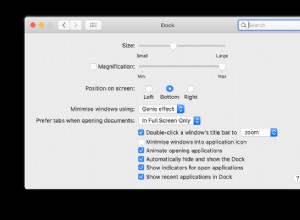على الرغم من أن الشاشة الزرقاء على نظام التشغيل Mac هي ظاهرة نادرة ، يصاب العديد من المستخدمين بالذعر عندما يرونها عند بدء التشغيل. يرجع السبب الرئيسي للشاشة الزرقاء إلى عناصر بدء تشغيل تالفة أو غير متوافقة في البرنامج. لذلك لا داعي للقلق حيث يمكنك حل هذه المشكلة بسرعة. قبل القفز على الحلول ، دعونا نفهم المشكلة ؛
ماذا تعني الشاشة الزرقاء في نظام التشغيل Mac؟
قد يظهر السؤال في ذهنك. الإجابة هي شاشة الموت الزرقاء (BSOD) مع كرة شاطئ دوارة أو دولاب هواء ملون. على الرغم من أنه سيناريو شائع في مجال Windows ، إلا أنه بالنسبة لمستخدمي Mac ، فإنه يحدث مرة واحدة في القمر الأزرق.
يسجل المستخدمون المختلفون المشكلة بطرق لا تعد ولا تحصى. يرى البعض شاشة نصف زرقاء ، بينما لاحظ البعض الآخر شاشة بها خطوط. النبأ السار هو أن بياناتك آمنة. على أي حال ، فيما يلي الحلول الممكنة لحل هذه المشكلة.
كيفية التخلص من الشاشة الزرقاء على Mac
- قم بإيقاف تشغيل جهاز Mac وافصل الأجهزة الطرفية
- أعد تشغيل Mac في الوضع الآمن
- تحقق من عناصر تسجيل الدخول على جهاز Mac الخاص بك
- إصلاح القرص باستخدام وضع الاسترداد
- أعد تثبيت macOS
قم بإيقاف تشغيل Mac وافصل الأجهزة الطرفية
أطلقت Apple جهاز MacBook مقاس 12 بوصة بمنفذ واحد. كان على مالكي هذا الكمبيوتر المحمول الاعتماد على الأجهزة الطرفية مثل محور USB-C أو محطات الإرساء. عندما تتحول شاشة جهاز Mac إلى اللون الأزرق ، افصل كل هذه الأجهزة الطرفية المتصلة بجهاز Mac. لكن انتظر! ليس من المفترض أن تخرجهم بسرعة. أولاً ، قم بإغلاق جهاز Mac الخاص بك ثم افصل الأجهزة الطرفية. بعد ذلك ، قم بإعادة تشغيل جهاز Mac الخاص بك ومعرفة ما إذا كانت الشاشة الزرقاء لا تزال موجودة.
أعد تشغيل Mac في الوضع الآمن
يمكنك بدء تشغيل Mac أو إعادة تشغيله في الوضع الآمن. لهذا الغرض ، اضغط مع الاستمرار على مفتاح Shift فور بدء تشغيل Mac أو إعادة تشغيله. عندما يظهر شعار Apple على الشاشة ، حرر مفتاح Shift.
في حالة تشفير قرص بدء التشغيل باستخدام FileVault ، قد تحتاج إلى تسجيل الدخول مرتين - لإلغاء تأمين قرص بدء التشغيل وتسجيل الدخول إلى Finder.
أعد تشغيل Mac دون الضغط على أي مفاتيح للخروج من الوضع الآمن.
تحقق من عناصر تسجيل الدخول على جهاز Mac الخاص بك
هناك بعض التطبيقات التي تفتح / تظهر تلقائيًا عند بدء تشغيل Mac. قد تكون هذه العناصر هي الأسباب التي تجعلك تواجه شاشة زرقاء على جهاز Mac الخاص بك.
- انقر فوق Apple القائمة ثم افتح تفضيلات النظام.
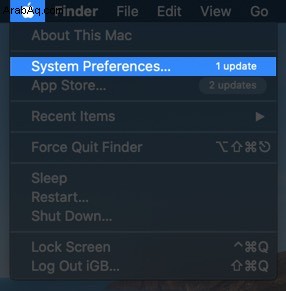
- بعد ذلك ، انقر على المستخدمون والمجموعات.
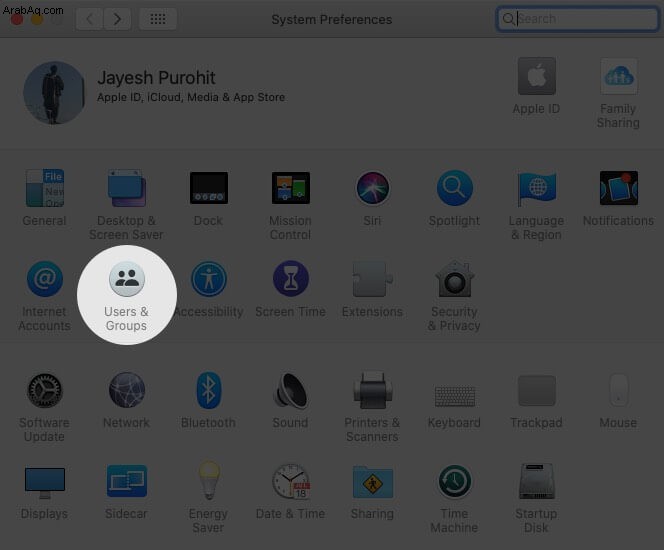
- في هذه النافذة ، انقر على اسم الحساب تحت المستخدم الحالي
- الآن انقر فوق عناصر تسجيل الدخول زر.
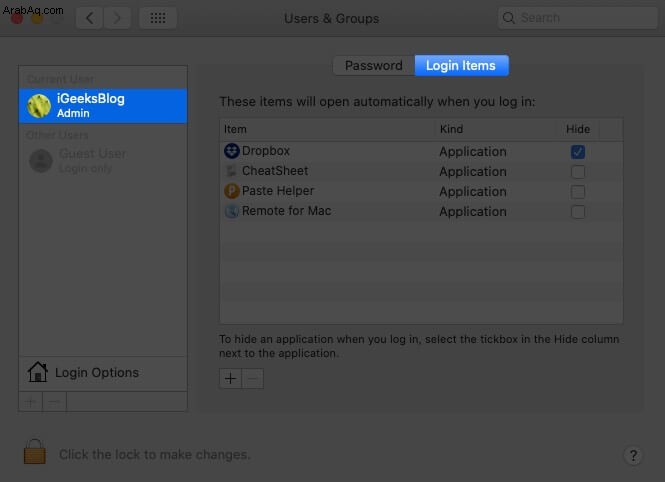
- حدد كافة عناصر تسجيل الدخول ثم انقر على إزالة (-) زر.
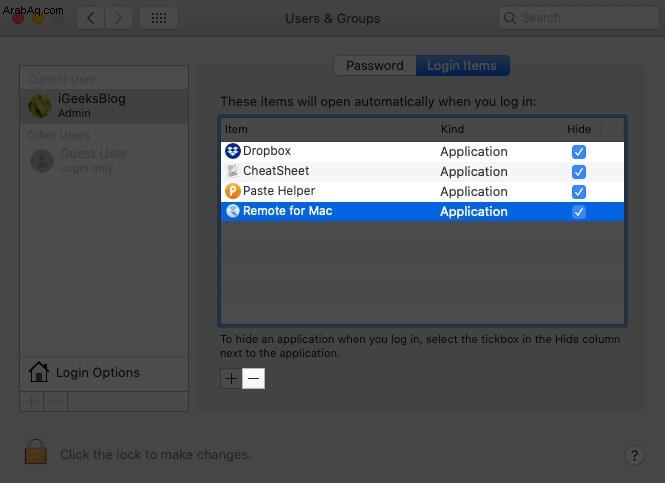
- أخيرًا ، انقر على the Apple القائمة و إعادة التشغيل جهاز Mac الخاص بك.
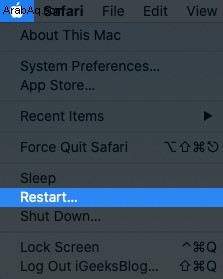
إصلاح القرص باستخدام وضع الاسترداد
يمكن لأداة القرص إصلاح العديد من المشكلات مثل إغلاق التطبيقات غير المتوقع أو الملفات الفاسدة أو حدوث خلل في الأجهزة الخارجية أو عدم بدء تشغيل الكمبيوتر. إذا تحولت شاشة Mac إلى اللون الأزرق لفترة طويلة ، فيمكنك إصلاح القرص باستخدام Recovery Mode.
إعادة تثبيت macOS
تحافظ إعادة تثبيت macOS على ملفاتك وإعدادات المستخدم الخاصة بك دون ضرر إذا قمت بذلك عبر الإنترنت أو قمت بتثبيتها من قسم الاسترداد (محرك الأقراص الثابتة أو وحدة تخزين فلاش على Mac). عند إعادة تثبيت macOS ، قم بتوصيل جهاز Mac بالإنترنت.
- انقر فوق قائمة Apple من الزاوية العلوية اليسرى في نظام التشغيل Mac
- من القائمة المنسدلة ، انقر فوق "إعادة التشغيل"
- أثناء إعادة تشغيل Mac ، يمكنك تنفيذ أحد الخيارات التالية:
- ثبّت أحدث إصدار من macOS من الإنترنت
اضغط مع الاستمرار على Option-Command-R حتى ترى كرة تدور ؛ بعد ذلك ، حرر المفاتيح.
سيؤدي ذلك إلى تثبيت أحدث إصدار من macOS ، وهو متوافق مع جهاز Mac الخاص بك - أعد تثبيت الإصدار الأصلي لنظام التشغيل macOS بجهاز الكمبيوتر من الإنترنت
اضغط مع الاستمرار على Shift-Option-Command-R حتى تظهر كرة تدور ، ثم حرر المفاتيح.
سيؤدي هذا إلى إعادة تثبيت أحدث إصدار من macOS الذي يأتي مع جهاز الكمبيوتر الخاص بك ، بما في ذلك أي تحديثات متوفرة للإصدار - أعد تثبيت macOS من قرص الاسترداد المدمج بجهاز الكمبيوتر
اضغط مع الاستمرار على Command-R حتى تظهر نافذة الأدوات المساعدة على شاشة Mac.
سيؤدي هذا إلى إعادة تثبيت إصدار macOS المخزن على قرص الاسترداد المدمج بجهاز الكمبيوتر ، بما في ذلك أي تحديثات قمت بتثبيتها
- ثبّت أحدث إصدار من macOS من الإنترنت
- حدد إعادة تثبيت macOS وانقر على متابعة
- اتبع الإرشادات التي ستظهر على شاشة Mac
هذا كل شيء ، أيها الأصدقاء!
تلخيص…
لا توجد شاشة زرقاء بشكل متكرر في أجهزة كمبيوتر Mac المحمولة وأجهزة الكمبيوتر. وبالتالي ، لا ينبغي أن يقلق المستخدمون بشأن هذه المشكلة. يمكنك تحرّي الخلل وإصلاحه بسرعة باتباع الحلول المذكورة أعلاه على جهاز Mac.
قد ترغب أيضًا في القراءة ...
- نصائح لإصلاح مشكلة عدم عمل وضع استرداد Mac
- كيفية تحسين تخزين Mac لإدارة الملفات
- كيفية تسريع جهاز MacBook الخاص بك
هل سبق لك أن واجهت هذه المشكلة على جهاز Mac الخاص بك؟ شاركنا بتعليقاتك في قسم التعليقات.